Correction d’une erreur de graveur de disque introuvable lors de la gravure d’une image
Il semble que certains des malheureux utilisateurs de Windows rencontrent l’erreur « Un graveur de disque n’a pas été trouvé » lors de la gravure d’un fichier image sur un disque.Gardez à l’esprit que ce problème particulier apparaît chaque fois que les utilisateurs utilisent l’outil Image Burner par défaut de Windows, également connu sous le nom de « isoburn.exe ».Plusieurs rapports indiquent qu’il peut y avoir plusieurs raisons possibles derrière cette erreur de gravure de disque.Si vous êtes également l’une des victimes, assurez-vous de consulter complètement ce guide de dépannage pour le réparer.
Trouvez et réparez automatiquement les erreurs de Windows grâce à l'outil de réparation de PC
Reimage est un excellent outil de réparation qui détecte et répare automatiquement différents problèmes du système d'exploitation Windows. Avoir cet outil protégera votre PC contre les codes malveillants, les défaillances matérielles et plusieurs autres bugs. En outre, cela vous permet également d'utiliser votre appareil au maximum de ses capacités et de ses performances.
- Étape 1: Télécharger l'outil de réparation et d'optimisation des PC (Windows 11, 10, 8, 7, XP, Vista - Certifié Microsoft Gold).
- Étape 2: Cliquez sur "Démarrer l'analyse" pour trouver les problèmes de registre de Windows qui pourraient être à l'origine des problèmes du PC.
- Étape 3: Cliquez sur "Réparer tout" pour résoudre tous les problèmes.
Il dit essentiellement que « Un graveur de disque n’a pas été trouvé.Assurez-vous qu’un graveur est correctement installé et que vous disposez des autorisations appropriées pour graver un disque.’ En parlant des raisons possibles de cette erreur, il y a de fortes chances que votre DVD-ROM ne dispose pas des capacités d’écriture nécessaires et c’est pourquoi vous rencontrez le problème.Pendant ce temps, une version de système d’exploitation Windows obsolète ou corrompue, un outil d’écriture ISO incompatible, des problèmes avec le fichier explorer.exe, un disque rayé ou même un pilote de graveur de DVD obsolète/corrompu peuvent être une autre raison.
Correction: Un graveur de disque n’a pas été trouvé Erreur lors de la gravure d’une image
Maintenant, sans perdre plus de temps, passons au guide ci-dessous.
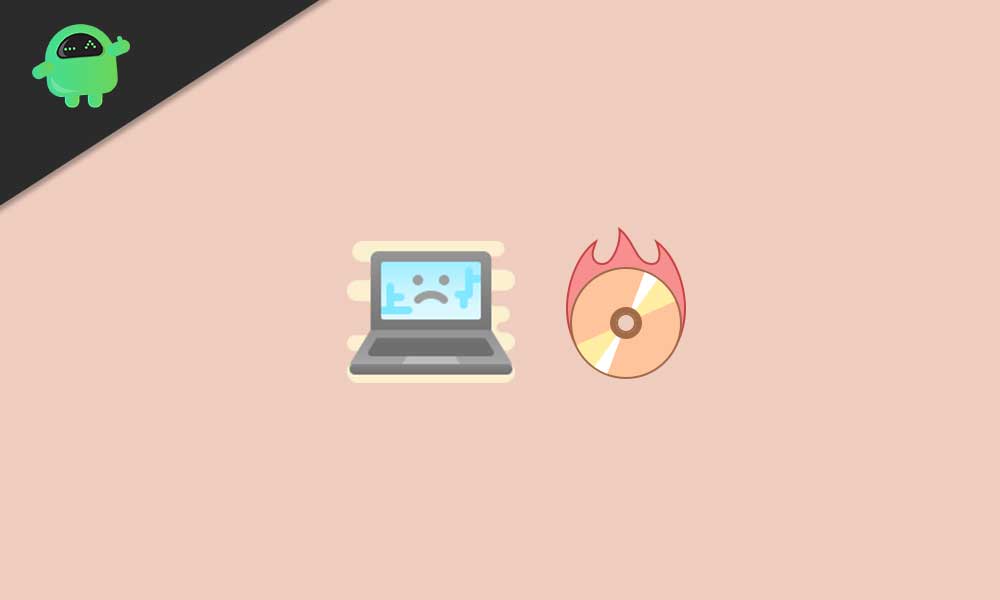
1.Utiliser un autre outil de gravure de disque
Comme la gravure d’un fichier image sur un disque physique n’est plus une fonctionnalité populaire ou pratique de nos jours, la plupart des utilisateurs de Windows préfèrent graver des fichiers image (ISO) sur une clé USB.Donc, si vous utilisez également une clé USB, vous ne devez plus utiliser le logiciel Windows Disc Image Burner.C’est uniquement parce que l’outil de gravure de disque par défaut ne prend pas en charge un niveau avancé de gravure d’image.Par conséquent, il est recommandé d’utiliser un outil de gravure d’image fiable tiers comme PowerISO.
PowerISO peut simplement ouvrir, graver, extraire, éditer, créer, chiffrer, compresser, diviser, convertir et monter des fichiers ISO sans aucun problème.Mais vous devrez acheter le logiciel PowerISO pour Windows pour obtenir toutes les fonctionnalités premium.
Cependant, si la même erreur se produit avec l’outil tiers, vous pouvez suivre la méthode suivante.
2.Vérifier la capacité d’écriture du DVD ROM
Eh bien, ces jours-ci, en raison d’une utilisation intensive ou simplement de la non-utilisation prolongée du DVD-ROM ou du graveur, cela peut entraîner plusieurs problèmes de capacité d’écriture.En attendant, il est également possible que votre lecteur DVD ne soit plus compatible avec les nouveaux formats.Pour vérifier ceci :
- Cliquez sur Explorateur de fichiers > Accéder à ce PC.
- Maintenant, insérez le disque DVD/CD dans l’unité DVD.
- Vérifiez ensuite si le lecteur DVD RW (E:) apparaît ou non. [Dans votre cas, la lettre de lecteur peut être différente]
- Si vous pouvez le voir, cela signifie que votre lecteur de DVD est capable de graver facilement des disques.
Mais si d’une manière ou d’une autre vous ne le voyez pas, cela peut être le principal coupable.Essayez donc soit de copier-coller le contenu du disque sur votre disque dur/clé USB à partir d’un autre ordinateur, soit d’utiliser une unité de DVD externe pour effectuer le travail temporairement.
3.Vérifiez si le disque est rayé ou endommagé
Oui!Cela peut être une autre raison derrière l’erreur particulière « Un graveur de disque n’a pas été trouvé » sur votre système Windows.Si votre disque physique inséré est visiblement rayé ou partiellement endommagé, la lentille de l’unité DVD ne pourra pas charger et écrire un fichier ISO dessus.Assurez-vous également de ne pas mettre de taches ou d’empreintes digitales sur la partie brillante.
4.Redémarrez l’explorateur de fichiers
L’Explorateur Windows est désormais connu sous le nom d' »Explorateur de fichiers » (explorer.exe). En une ligne simple, il s’agit de l’application de gestion de fichiers pour le système Windows 10 à partir de laquelle les utilisateurs peuvent accéder à toutes les données stockées sur les disques durs.Ainsi, le redémarrage de l’explorateur de fichiers peut vous aider à corriger complètement l’erreur de gravure de disque.
- Appuyez sur les touches Ctrl + Maj + Échap pour ouvrir le Gestionnaire des tâches.
- Cliquez sur l’onglet Processus > Localiser et cliquez sur explorer.exe.
- Cliquez sur Fin de tâche pour fermer le processus.
- Maintenant, cliquez sur le menu Démarrer> Tapez l’invite de commande.
- Sélectionnez Exécuter en tant qu’administrateur> Cliquez sur Oui lorsque l’UAC vous y invite.
- Tapez la commande suivante et appuyez sur Entrée dans l’invite de commande:
explorer.exe
- Ensuite, cliquez avec le bouton droit sur l’emplacement du fichier ISO dans l’explorateur de fichiers.
- Sélectionnez Graver l’image du disque > Puis Configurer et lancez l’outil pour vérifier si l’erreur persiste ou non.
5.Réinstaller le pilote de DVD
La désinstallation et la réinstallation du lecteur de DVD sont vraiment utiles pour les utilisateurs de Windows si le graveur de DVD ou le problème de gravure de disque apparaît.Pour faire ça:
- Appuyez sur les touches Windows + R pour ouvrir la boîte de dialogue Exécuter.
- Tapez devmgmt.msc et appuyez sur Entrée pour ouvrir le Gestionnaire de périphériques.
- Si l’UAC vous y invite, cliquez sur Oui pour continuer avec l’accès administrateur.
- Maintenant, double-cliquez sur l’option du pilote de CD/DVD-ROM pour la développer.
- Cliquez avec le bouton droit sur le pilote de graveur de DVD problématique et cliquez sur Désinstaller.
- Si vous y êtes invité, cliquez sur Oui pour démarrer le processus de désinstallation.
- Enfin, redémarrez votre ordinateur et revenez au Gestionnaire de périphériques pour réinstaller le pilote de DVD.
C’est ça, les gars.Nous supposons que vous avez trouvé ce guide très utile.Pour d’autres questions, faites-le nous savoir dans le commentaire ci-dessous.
